大家可能还不知道,win7操作系统内置有一个手写板功能,此功能有什么作用?当键盘坏了,或暂时不可使用时,我们就可以通过这个手写板来输入,解决不时之需。那么win7手写板功能如何开启和使用?下面来看一下具体使用方法。
具体方法如下:
windows7 - 1、鼠标移动和到win7的任务栏。
windows8 - 2、点击右键。
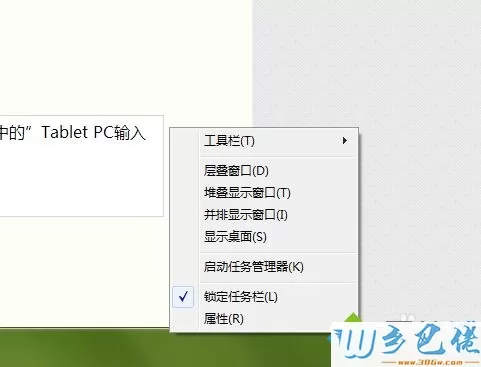
windows10 - 3、鼠标移至”工具栏“。

xp系统 - 4、点击”Tablet PC输入面板“。

纯净版 - 5、通过上述设置在任务栏中会出现手写板按钮。

U盘系统 - 6、点击即打开。
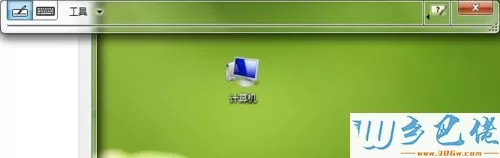
win8旗舰版 - 7、通过鼠标手写进行输入。

win7旗舰版 - 8、手写板不能通过关闭按钮关闭,如果需要关闭,右键点击“菜单工具栏”--“工具栏”-点击”Tablet PC输入面板“即可退出。

win7系统内置手写板功能非常好用,感兴趣的小伙伴一起来操作体验。


 当前位置:
当前位置: